win10开机如何进入安全模式 win10设置开机进入安全模式的方法
更新时间:2023-03-01 16:21:23作者:qin
我们在日常使用电脑中,难免会让电脑感染到病毒,我们可以进入安全模式解决,那我们的win10旗舰版系统如何在开机后进入安全模式呢?其实方法很简单,只需要先选择启动选项,再次点击选择疑难解答,然后再点击重启按钮,就能够进入安全模式了,一起来看看详细步骤吧。
具体方法如下:
1、点击重启选项
打开win菜单图标,点击”电源“,按住键盘“Shift键”,点击“重启”选项。
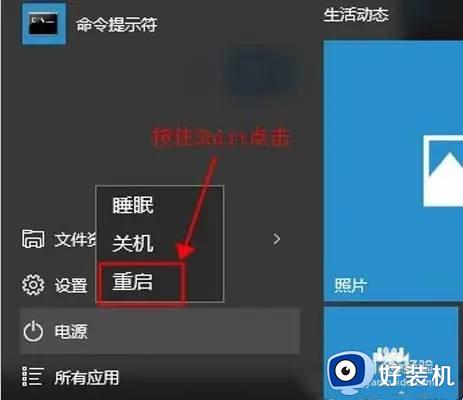
2、选择疑难解答
电脑重启后进入下薪炼新面的界面,选择”疑难解答”。
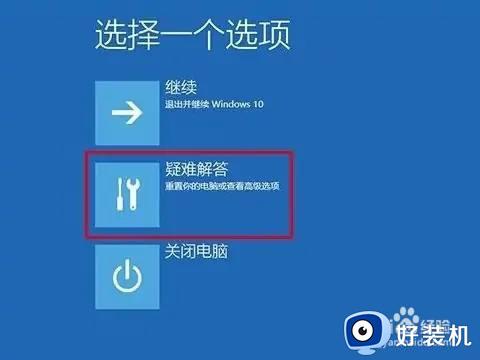
3、点击重启按钮
点击“高级选项”,出侮糟现的界面三宋点击“启动设置”,点击“重启”按钮。
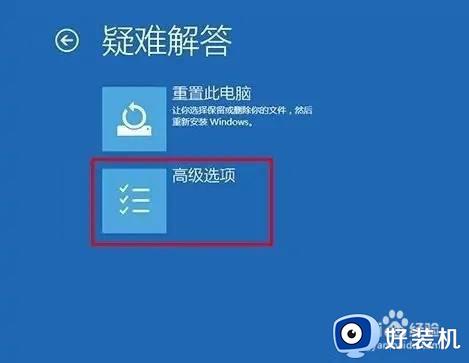
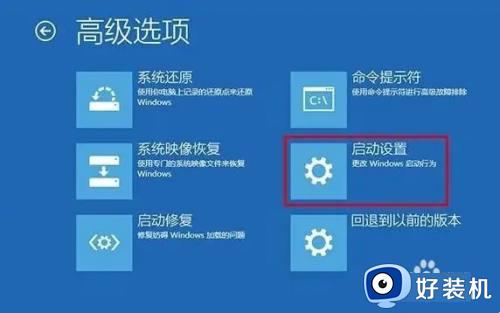
4、进入安全模式
界面提示按一个数字重下列选项中选择,找到第四个安全模式,按下F4按键,这样电脑就会重启进入安全模式了。

以上就是win10设置开机进入安全模式的方法的内容介绍,如果遇到了以上情况,大家跟着上面的步骤一步步来操作就好了,希望对各位用户们有所帮助。
win10开机如何进入安全模式 win10设置开机进入安全模式的方法相关教程
- win10开机进入安全模式怎么退出 win10开机如何退出安全模式设置
- win10开机如何进入安全模式 win10怎样开机进入安全模式
- win10开机进入安全模式的方法 win10开机如何进入安全模式
- win10开机强制进入安全模式怎么退出 win10开机强制进入安全模式退出方法
- win10怎么开机进入安全模式 win10安全模式如何进入
- win10按F8进入安全模式怎么设置 win10按f8进入安全模式的设置步骤
- win10怎么开机进入安全模式启动 win10开机怎样进入安全模式启动电脑
- win10怎么开机进入安全模式 电脑win10开机进入安全模式的操作方法
- win10进入安全模式的方法 win10进入安全模式的教程
- 电脑开机怎么进入安全模式win10 win10电脑开机进入安全模式的方法
- win10拼音打字没有预选框怎么办 win10微软拼音打字没有选字框修复方法
- win10你的电脑不能投影到其他屏幕怎么回事 win10电脑提示你的电脑不能投影到其他屏幕如何处理
- win10任务栏没反应怎么办 win10任务栏无响应如何修复
- win10频繁断网重启才能连上怎么回事?win10老是断网需重启如何解决
- win10批量卸载字体的步骤 win10如何批量卸载字体
- win10配置在哪里看 win10配置怎么看
win10教程推荐
- 1 win10亮度调节失效怎么办 win10亮度调节没有反应处理方法
- 2 win10屏幕分辨率被锁定了怎么解除 win10电脑屏幕分辨率被锁定解决方法
- 3 win10怎么看电脑配置和型号 电脑windows10在哪里看配置
- 4 win10内存16g可用8g怎么办 win10内存16g显示只有8g可用完美解决方法
- 5 win10的ipv4怎么设置地址 win10如何设置ipv4地址
- 6 苹果电脑双系统win10启动不了怎么办 苹果双系统进不去win10系统处理方法
- 7 win10更换系统盘如何设置 win10电脑怎么更换系统盘
- 8 win10输入法没了语言栏也消失了怎么回事 win10输入法语言栏不见了如何解决
- 9 win10资源管理器卡死无响应怎么办 win10资源管理器未响应死机处理方法
- 10 win10没有自带游戏怎么办 win10系统自带游戏隐藏了的解决办法
